Cách thay đổi tài khoản email của bạn trên LinkedIn

Hướng dẫn chi tiết về cách thay đổi địa chỉ email liên kết với tài khoản LinkedIn của bạn, giúp bạn duy trì liên lạc hiệu quả hơn.
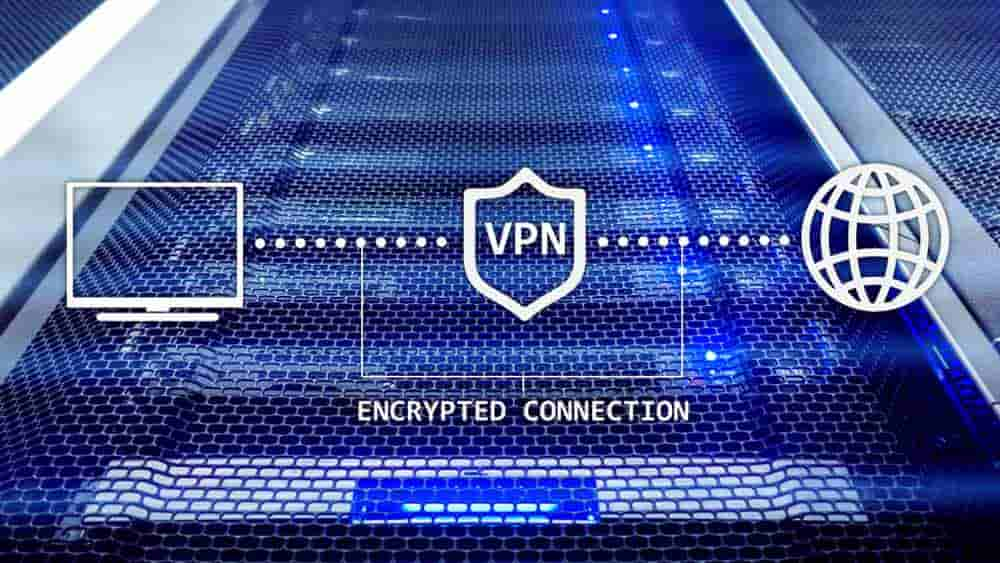
Nếu bạn đang sử dụng Linux làm hệ điều hành của mình, có lẽ ít nhất bạn đã quen với việc sử dụng giao diện dòng lệnh. Trải nghiệm này sẽ hữu ích khi cố gắng sử dụng hầu hết các ứng dụng VPN trên Linux, vì hầu hết chúng không cung cấp giao diện đồ họa.
Điều đó nói lên rằng nếu bạn hài lòng khi làm theo hướng dẫn và sử dụng các trang trợ giúp, các ứng dụng VPN này đủ dễ sử dụng và sẽ cung cấp dịch vụ chất lượng cao.
NordVPN cung cấp một ứng dụng Linux dòng lệnh ở cả định dạng deb và rpm. Hướng dẫn có sẵn thông qua trung tâm trợ giúp NordVPN để hướng dẫn bạn qua quá trình cài đặt. Hướng dẫn sử dụng cơ bản cũng có sẵn thông qua trung tâm trợ giúp, bao gồm danh sách lệnh. Bạn cũng có thể xem danh sách lệnh với các giải thích sâu rộng bằng cách chạy lệnh “man nordvpn”.
Mẹo: “man” là một lệnh Linux tiêu chuẩn để mở hướng dẫn sử dụng của chương trình được chỉ định.
Một tập hợp các tệp cấu hình OpenVPN cũng có sẵn cho những người thích sử dụng Trình quản lý mạng; tuy nhiên, điều này sẽ đi kèm với một số giảm khả năng cấu hình vì Trình quản lý mạng sẽ không biết những tùy chọn nào có sẵn.
Bộ đầy đủ các tính năng của NordVPN có sẵn trên Linux, bao gồm CyberSec - trình chặn quảng cáo và nội dung độc hại, công tắc diệt VPN và các kết nối tự động.
Giá bắt đầu từ 3,49 đô la một tháng cho gói ba năm, bao gồm tối đa sáu thiết bị đồng thời.
Surfshark cung cấp một ứng dụng khách Linux được đóng gói gỡ lỗi cho Ubuntu và các hệ điều hành dựa trên Debian khác. Hướng dẫn cài đặt chi tiết có sẵn thông qua cơ sở kiến thức Surfshark, cùng với các hướng dẫn khác và hướng dẫn khắc phục sự cố.
Các tệp cấu hình OpenVPN có thể được tải xuống cho từng khu vực thông qua cài đặt tài khoản trong Thiết bị> Thủ công. Sau đó, bạn có thể sử dụng các tệp cấu hình này trong Trình quản lý mạng hoặc các ứng dụng khách OpenVPN bên thứ ba khác.
Mẹo: Phương thức kết nối này có thể dễ dàng hơn đối với bất kỳ ai không thoải mái khi sử dụng dòng lệnh, nhưng nó đi kèm với nhược điểm là khó thay đổi cấu hình của dịch vụ.
Surfshark hiện không hỗ trợ toàn bộ bộ tính năng của nó trên Linux. Ví dụ: CleanWeb, trình chặn quảng cáo, trình theo dõi và phần mềm độc hại không được hỗ trợ. Tuy nhiên, bạn có thể sử dụng kết nối MultiHop.
Giá bắt đầu chỉ từ 1,99 đô la một tháng, cho gói hai năm hỗ trợ số lượng thiết bị không giới hạn.
Truy cập Internet riêng tư hoặc PIA là điều bất thường đối với các nhà cung cấp VPN ở chỗ họ đã tạo ra một giao diện đồ họa đầy đủ cho người dùng Linux của mình. Trong khi bạn sẽ phải sử dụng dòng lệnh để cài đặt ứng dụng , việc sử dụng hàng ngày có thể được quản lý thông qua một giao diện tương tự như các nền tảng khác.
Bộ tính năng đầy đủ của PIA có sẵn trong ứng dụng Linux của nó, bao gồm trình chặn quảng cáo, trình theo dõi và phần mềm độc hại.
PIA không tích cực hỗ trợ phát trực tuyến trên dịch vụ của mình, do đó, các dịch vụ như Netflix khó có thể khả dụng, tuy nhiên, lưu lượng P2P như torrenting được hỗ trợ.
Giá bắt đầu từ 2,85 đô la một tháng cho gói một năm, hỗ trợ tối đa mười thiết bị đồng thời.
Hướng dẫn chi tiết về cách thay đổi địa chỉ email liên kết với tài khoản LinkedIn của bạn, giúp bạn duy trì liên lạc hiệu quả hơn.
Khám phá những lý do phổ biến khiến Avast VPN không hoạt động và cách khắc phục hiệu quả để bạn có thể duy trì kết nối Internet
Nhiều người gặp lỗi "Tìm nạp dữ liệu trên Facebook". Bài viết này sẽ hướng dẫn bạn 7 cách khắc phục hiệu quả và tối ưu nhất.
Mặc dù Google Maps không hỗ trợ chức năng bán kính, nhưng bạn có thể sử dụng dịch vụ bản đồ trực tuyến như CalcMaps và Maps.ie để vẽ bán kính xung quanh một vị trí.
Hướng dẫn cách khắc phục lỗi "Lỗi thực hiện truy vấn" trên Facebook. Đăng xuất, xóa bộ nhớ cache và khởi động lại thiết bị là các giải pháp hiệu quả.
Hướng dẫn chi tiết cách kiểm tra độ mạnh của mật khẩu, các loại tấn công phổ biến, và 5 bí quyết tạo mật khẩu an toàn, dễ nhớ. Tối ưu hóa bảo mật tài khoản của bạn ngay hôm nay!
Lời nhắc luôn là điểm nổi bật chính của Google Home. Họ chắc chắn làm cho cuộc sống của chúng tôi dễ dàng hơn. Hãy cùng tìm hiểu nhanh về cách tạo lời nhắc trên Google Home để bạn không bao giờ bỏ lỡ việc làm việc vặt quan trọng.
Việc nhập câu trích dẫn yêu thích từ cuốn sách của bạn lên Facebook rất tốn thời gian và có nhiều lỗi. Tìm hiểu cách sử dụng Google Lens để sao chép văn bản từ sách sang thiết bị của bạn.
Đôi khi, khi đang làm việc trên Chrome, bạn không thể truy cập một số trang web nhất định và gặp lỗi “Fix Server DNS address could not be seek in Chrome”. Đây là cách bạn có thể giải quyết vấn đề.
Nếu bạn muốn loại bỏ thông báo Khôi phục trang trên Microsoft Edge, chỉ cần đóng trình duyệt hoặc nhấn phím Escape.








